Tomato, yönlendiriciniz için güçlü bir üçüncü taraf ürün yazılımıdır, ancak yazılımda ince ayar yapılması onu daha da güçlü hale getirir. Hızlandırmanıza ve işinizi daha hızlı yapmanıza yardımcı olmak için size Tomato yönlendiricileriyle ilgili 5 favori ipucumuzu göstereceğiz!
Domates'in ne olduğu konusunda kafanızı kaşıyıyorsanız, kılavuz yüklemek ve işiniz bittiğinde bazı kullanışlı ipuçları için geri gelmek. Bu kılavuz, Tomato 1.28 sürümünü çalıştırdığınızı varsayar. Linksys WRT54GL'de tüm örnekleri göstereceğiz. Yönlendiricinizi, bir bilgisayarı ve bir yangın söndürücüyü (şaka yapıyorum) alın ve başlayalım!
1) Kablosuz Sinyalinizi Artırın
Bazen yönlendiricinizin kablosuz sinyali evinizin belirli bölgelerine ulaşmıyor olabilir. Bu bir serseri, ancak bunu Tomato'da birkaç basit adımla düzeltebilirsiniz. Çoğu durumda en kolay çözüm, kablosuz yönlendiricinizi kapsanmasını istediğiniz alanın merkezi noktasına yeniden konumlandırmaktır. Bunu zaten denediyseniz ve yine de daha iyi kapsama alanına ihtiyacınız varsa, kablosuz sinyalinizi artırmak bir sonraki en iyi, uygun maliyetli yöntem olacaktır.
Başlamak için bir web tarayıcısı açın ve Tomato yönlendiricinize gidin. Gelişmiş bağlantısını ve ardından sol kenar çubuğunda Kablosuz'u tıklayın. Bu sayfanın ilerleyen kısımlarında "İletim Gücü" adlı bir bölüm göreceksiniz. Domates için varsayılan değer 42mW'dir (miliwatt). Tomato'nun desteklediği maksimum değer 251mW'dir, ancak çok kısa bir ömre sahip aşırı ısınmış bir yönlendiriciyi riske atmaya istekli değilseniz 70mW'nin üzerine çıkmamanızı öneririz.
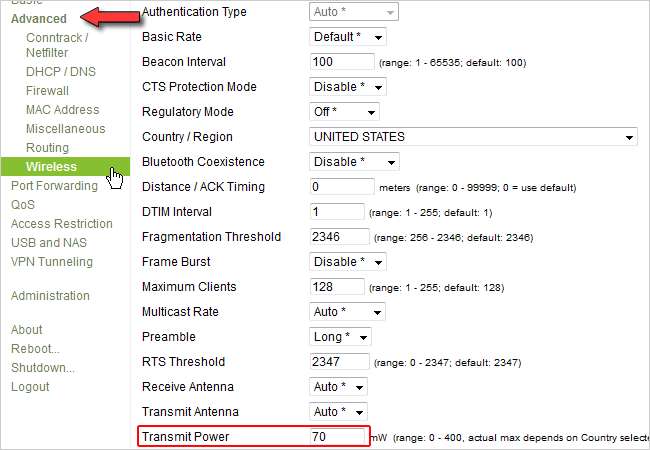
2) Yönlendiricinizin CPU'sunu Hız Aşırtma
Not: Bu ipucuna başlamadan önce, yönlendiricinizi kızartmayacağınız veya evinizi yakmayacağınızdan emin olduğumuzu belirtmeliyiz. bir tek tam olarak verdiğimiz talimatları takip ederseniz. Hız aşırtma komutlarını girerken kedinizin klavyenizde yürümesinden sorumlu değiliz. Anladım? Başlayalım!
Yönlendiricinizde hız aşırtmanın avantajları vardır: web sitelerinden daha hızlı yanıtlar, daha hızlı indirmeler ve daha düşük gecikme süresi. En azından, yönlendiricinizin CPU'sunu overclock etmek, size LAN bağlantıları ve yönlendiricinin kendisi arasında daha hızlı yanıt süresi sağlar. Neredeyse hiç risk yoktur (uygun şekilde yapıldığında) ve çarpan sistemini veya ön taraf veriyolu ilişkisini anlamayı içermez.
Bununla birlikte, her yönlendiricinin CPU'sunun işleyebileceği farklı saat frekansları vardır. Kontrol et DD-WRT Wiki yönlendiricinizin CPU'su ve hızı hakkında daha fazla bilgi için. Bu örnekte bir Linksys WRT54GL kullanıyoruz ve Linksys tarafından ayarlanan varsayılan CPU saat hızı 200 MHz'dir. İyi haber şu ki, yönlendiricinize herhangi bir hasar vermeden veya fazladan soğutma yapmadan 50 MHz'e kadar hız aşırtma yapabilirsiniz! Bunlar, WRT54GL'nin desteklediği saat frekanslarıdır: (MHz cinsinden) 183, 188, 197, 200, 206, 212, 216, 217, 225, 238, 240 ve 250.
Kulağa hoş geliyor değil mi? Tek yapmanız gereken, yönlendiricinizde SSH erişimini etkinleştirmek ve üç basit komut çalıştırmaktır. İlk olarak, yönlendiricinizde oturum açın ve kenar çubuğundaki Yönetim bağlantısını tıklayın. "SSH Daemon" u görene kadar aşağı kaydırın. "Başlangıçta Etkinleştir" seçeneğinin işaretli olduğundan emin olun. "Şifre" yi görene kadar aşağı kaydırın. SSH erişimi için bir parola girin ve ardından alttaki Kaydet seçeneğine tıklayın.
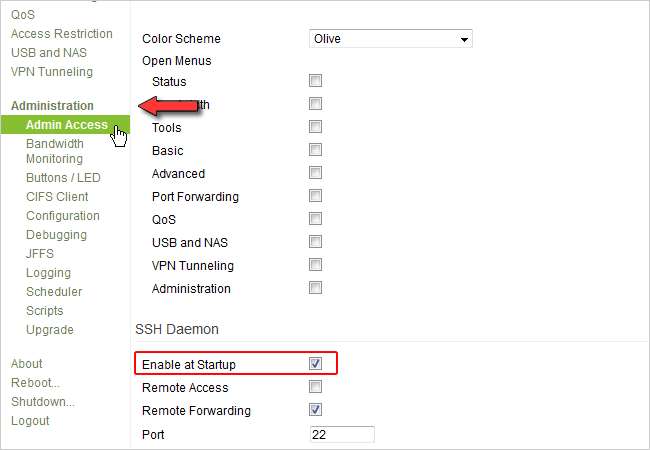
Artık yönlendiricimizde SSH erişimini etkinleştirdiğimize göre, yönlendiricimize SSH aracılığıyla erişmemizi sağlayacak bir program indirelim. Kullanmanızı öneririz Macun Windows için ve Mac ve Linux kullanıcıları için yerleşik Terminal uygulamaları. Bu örnek için Windows'ta PuTTY kullanacağız. Yönlendiricinizin IP adresini yazın ve Bağlantı türü altında SSH'nin seçildiğinden emin olun. Aç düğmesine tıklayın.
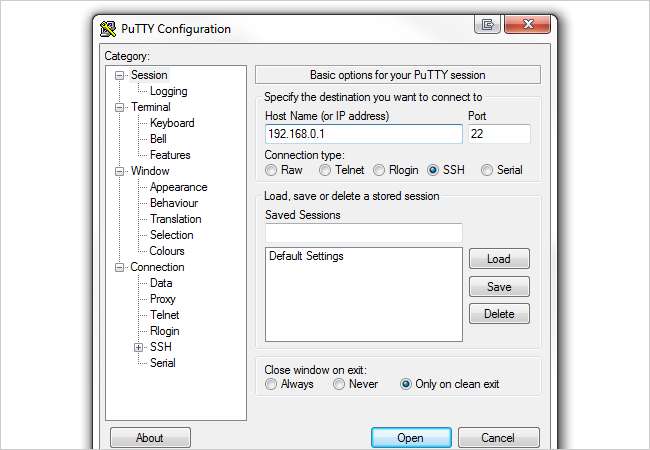
Bir kullanıcı adı olarak giriş yapmanız istenecektir. "Root" yazın ve Enter'a basın. Şimdi bir şifre girmeniz istenecek. Yukarıda belirlediğimiz şifreyi yazın. Şimdi aşağıdaki üç komutu yazın ve her birinin ardından Enter tuşuna basın. 3 x’leri istediğiniz saat frekansıyla değiştirdiğinizden emin olun. Referansınız için yine geçerli saat frekansları: 183, 188, 197, 200, 206, 212, 216, 217, 225, 238, 240 ve 250. Do değil bu frekanslardan biri dışında herhangi bir şey yazın.
nvram set clkfreq = xxx
nvram kaydetme
yeniden başlatmak
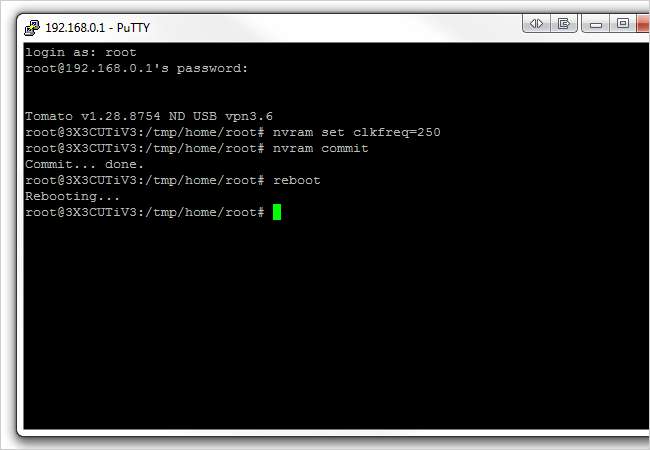
Yönlendiriciniz yeniden başlayacak. Yönlendiricinizin CPU'su tekrar açıldığında, belirttiğiniz saat frekansına ayarlanacaktır. Mutlu indirmeler!
3) Ağınızda Aygıt Keşfini Hızlandırın
Bu şık numaralar yalnızca Windows içindir ve tüm bilgisayarların aynı çalışma grubunda olmasını gerektirir. Varsayılan olarak Windows, Windows'un profesyonel veya ev sürümüne sahip olmanıza bağlı olarak çalışma grubu adınızı WORKGROUP veya MSHOME olarak ayarlar. Bunu varsayılan olarak bırakabilirsiniz, ancak ağınızdaki her bilgisayarın aynı çalışma grubunda olduğundan emin olun. Bu numara, Tomato yönlendiricinizin, ağınızdaki her bir cihazın varlığını günlüğe kaydeden ve bu bilgileri istendiği anda sunan bir sunucu görevi görmesini sağlar. Cihazların ağ keşfi çok daha hızlı ve zahmetsiz olmalıdır.
Öncelikle DHCP menüsünde WINS (Windows İnternet Ad Hizmeti) sunucusu IP adresini değiştirelim. Temel'e tıklayın ve “DHCP Sunucusu” görünene kadar aşağı kaydırın. “WINS” IP adresini 0.0.0.0 olarak değiştirin. En alttaki Kaydet'i tıklayın.
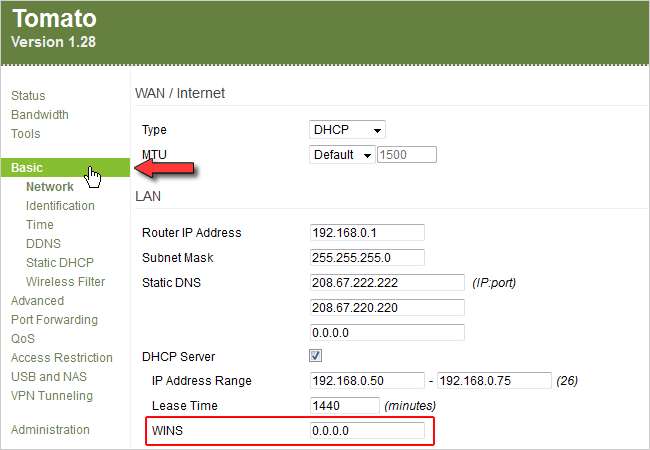
Ardından, kenar çubuğundaki USB ve NAS bağlantısını tıklayın. Dosya Paylaşımı alt bağlantısını tıklayın. Çalışma grubu adınızın, ağınızdaki tüm cihazlarınız için aynı çalışma grubu adına ayarlandığından emin olun. Ardından, "Ana Tarayıcı" ve "WINS Sunucusu" nun yanındaki iki kutuyu da işaretleyin. En alttaki Kaydet'i tıklayın.
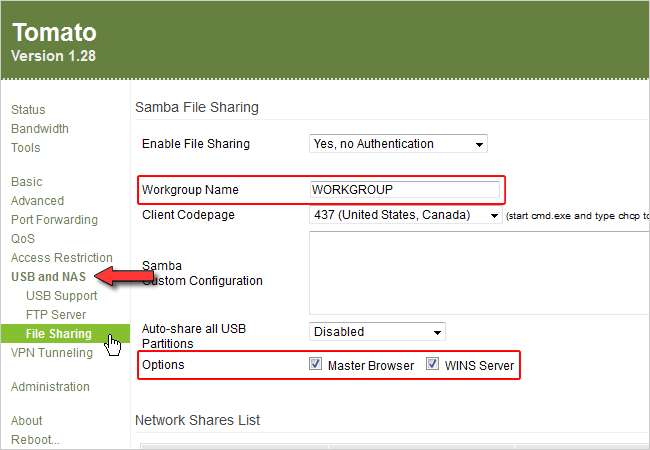
Şimdi bilgisayarımızın gerçekten yeni kurduğumuz WINS sunucusunu kullandığından emin olalım. Devam edin ve bir komut istemi açın ve "ipconfig –all" yazın. Geçerli ağ bağdaştırıcınızı görmek için aşağı kaydırmanız gerekebilir, ancak "Birincil WINS Sunucusu" yazan satırı aradığınızda. Bunun yanında yönlendiricinizin IP adresini görmelisiniz. Yönlendiricinizin IP adresini görmezseniz, bilgisayarınızı yeniden başlatmayı ve komutu tekrar çalıştırmayı deneyin. Bazen WINS sunucusu, DHCP sunucusundan yeni bir IP yenilenene kadar güncellenmez.

4) Üretkenlik İçin Erişim Kısıtlamasını Ayarlayın
Erişim kısıtlaması hiçbir zaman iyi bir şey gibi görünmez, ancak işi bitirmeye çalıştığınızda veya belirli kişileri web'in belirli bölümlerinden uzak tutmak istediğinizde olur. Tomato’nun Erişim Kısıtlaması özelliği, yönetici olarak sizin ağınız için kurallar oluşturmanıza olanak tanır. Aşağıdaki örnekte, herhangi bir işi yapmamıza neden olan belirli web sitelerine gitmemizi kısıtlayacak bir kural oluşturacağız. Bu kural hafta içi 18.00-22.00 saatleri arasında geçerli olacaktır.
Başlamak için Tomato yönlendiricinizde oturum açın ve sol kenar çubuğundaki Erişim Kısıtlaması bağlantısını tıklayın.
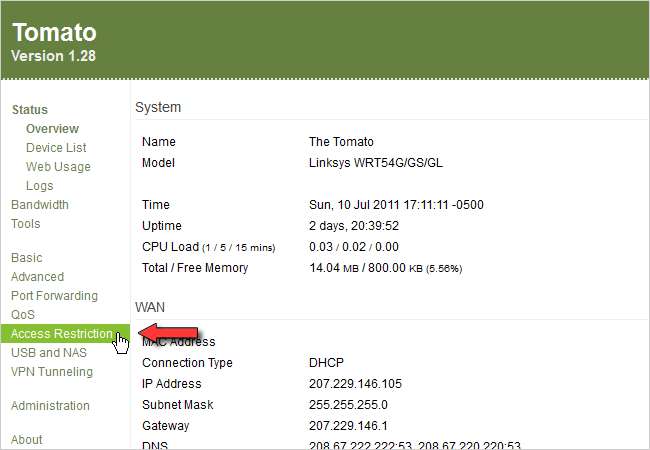
Buradan, "Ekle" düğmeli boş bir sayfa göreceksiniz. "Ekle" düğmesini tıkladığınızda, yeni bir kısıtlama kuralı oluşturmak için başka bir sayfaya yönlendirileceksiniz.
Açıklama alanına, kuralınızı tanımlayan herhangi bir şey girin (yani "Çalışma Süresi"). Daha sonra, "Saat" in yanındaki açılır menüleri kullanın ve 18:00 ve 22:00 seçeneğini seçin. Şimdi "Günler" in yanındaki "Paz", "Cum" ve "Cts" onay kutularının işaretini kaldırın. "Tür" ün bitişiğinde, "Normal Erişim Kısıtlaması" radyo düğmesini işaretli bırakacağız. "Kablosuzu Devre Dışı Bırak" seçeneğini seçmeye karar verirseniz, daha önce belirttiğiniz süre boyunca yönlendiricinizin kablosuz işlevselliğini tamamen devre dışı bırakacaktır. Bunu şimdi yapmayacağız çünkü erişimi sadece bir bilgisayara kısıtlamak istiyoruz, WiFi kullanan herkesi değil.
"Aşağıdakilere Uygulanır" ın bitişiğindeki açılır menüyü tıklayıp "Aşağıdakiler" i seçmek istiyoruz. Tomato'nun sizden erişimi kısıtlamak istediğiniz bilgisayarın MAC adresini veya IP adresini istediğini fark edeceksiniz. Bilgisayarınız değilse statik bir IP adresine sahip olacak şekilde ayarlama , güvenilirlik için bilgisayarınızın MAC adresini girmeniz en iyisidir. Windows'ta bilgisayarınızın MAC adresini bulmak için bir komut istemi açın ve "ipconfig –all" yazın. "Fiziksel Adres" in yanındaki 12 karakterlik dizi, bilgisayarınızın MAC adresidir. Bunu Tomato'ya tire olmadan girin (Domates her 2. değer arasına otomatik olarak noktalı virgül ekler) ve aşağıdaki "Ekle" düğmesini tıklayın.
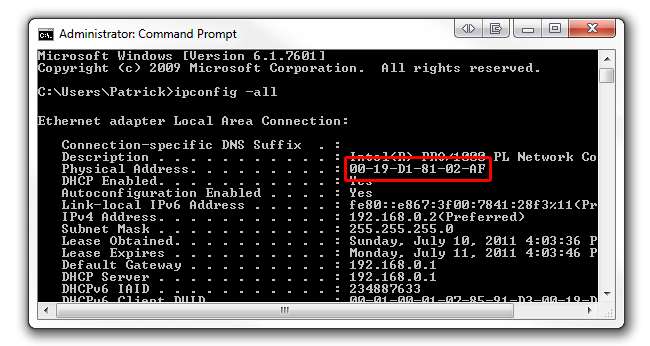
Bu noktada, erişim kısıtlama ayarınız aşağıdaki ile benzer görünmelidir:
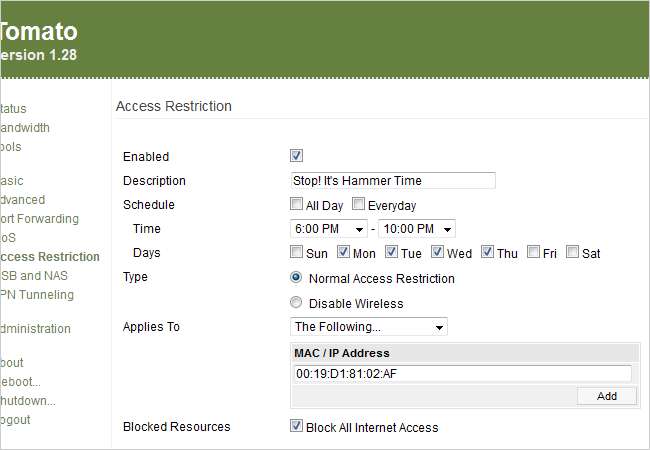
Son olarak, "Tüm İnternet Erişimlerini Engelle" kutusunun işaretini kaldırdığınızdan emin olun. İşaretli bırakılırsa, bilgisayarınız İnternet'e hiçbir şekilde erişemez. Yeni bir dizi seçenek görünecektir. Bu seçenekler, trafiği RDP (Uzak Masaüstü Protokolü) veya ICMP (İnternet Kontrol Mesajı Protokolü) gibi protokollere dayalı olarak filtrelemenizi sağlar. Bu örnek için, protokollerle uğraşmayacağız ve yalnızca adlarını "HTTP İsteği" metin kutusuna yazarak belirli web sitelerine erişimi engelleyeceğiz.
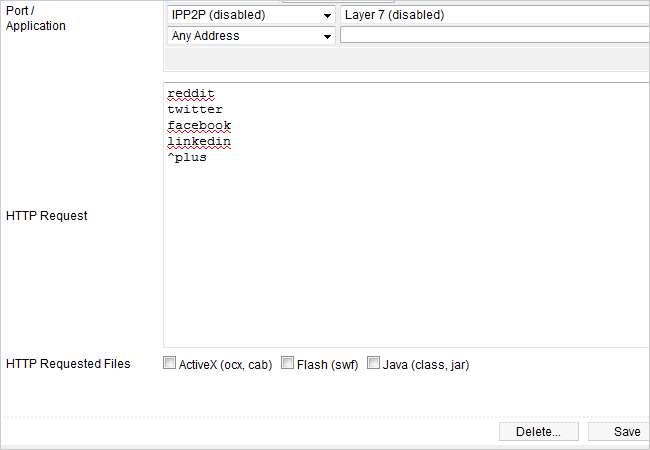
Kuralınızı daha da fazla tanımlayan HTTP istekleri için kullanabileceğiniz özel karakterler de vardır:
facebook.com $ (facebook.com ile biten her şeyi engeller)
^ facebook (facebook ile başlayan her şeyi engeller)
^ photos.facebook.com $ (photos.facebook.com alt alan adını tam olarak engeller)
Alt tarafa yakın olan "Kaydet" düğmesini tıklayın. Domates kuralı yükleyecek ve kısa süre sonra web siteleriniz engellenecektir. Verimlilik başlasın!
Özetlemek gerekirse, tanımladığımız kural "reddit", "twitter", "facebook" ve "linkedin" kelimelerini içeren ve 00:19 MAC adresiyle bilgisayardan "plus" ile başlayan herhangi bir HTTP isteğine erişimi engeller. : D1: 81: 02: AF. Bu kural, hafta içi her gün saat 18: 00'de yürürlüğe girer ve 22: 00'de sona erer. Bu sitelere erişmeye çalıştığınızda, tarayıcınızda bir bağlantı sıfırlama hatası göreceksiniz.
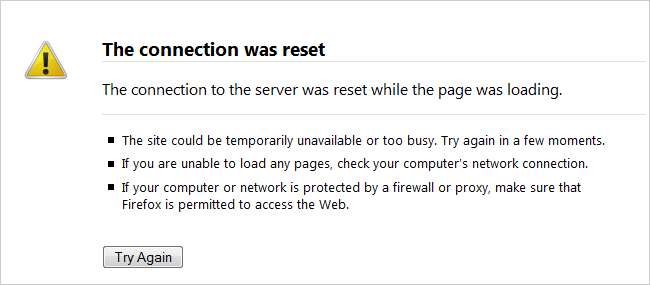
5) Hizmet Kalitesi (QoS) Kurallarını Ayarlayın
Hizmet Kalitesi kuralları, daha “önemli” İnternet trafiğine öncelik verir. QoS'yi yoğun bir otoyolda yoğun saat trafiği gibi düşünün; her araç yavaş bir hızda hareket ediyor çünkü çok fazla insan inmeye (veya içeri girmeye) çalışıyor. Otoyola, acil durum aracı gibi önemli bir şey geldiğinde, araçlar daha da yavaşlar ve acil durum aracının daha hızlı gitmesine izin vermek için kenara çekilir. Bu örnekteki acil durum aracı, en önemli olduğunu belirlediğiniz trafiktir (Xbox Live), diğer araçlar ise daha az önemli olduğunu düşündüğünüz şeylerdir (BitTorrent trafiği).
Şimdi hangi trafiğin diğerlerinden daha iyi olduğunu ne belirler? Bu tamamen size kalmış ve bunu Tomato'da nasıl ayarlayacağınızı göstereceğiz. Başlamadan önce kısa bir yan nottan bahsetmek istiyoruz: QoS kurallarını belirlemenin "doğru" bir yolu yoktur. Herkesin, hangi protokollerin / trafiğin kendileri için önemli olduğu konusunda farklı tercihleri vardır. Bunu göz önünde bulundurarak, size QoS kurallarının temellerini göstereceğiz ve oradan sonra size devretmenize izin vereceğiz.
İlk adım, hangi protokollerin / trafiğin en fazla veya en az bant genişliğini alacağını belirleyen hız sınıflarımızı oluşturmaktır. Kenar çubuğunda QoS'yi ve ardından Temel Ayarlar'ı tıklayın. Aşağıdaki diğer seçenekleri etkinleştirmek için "QoS'yi Etkinleştir" seçeneğini işaretleyin.
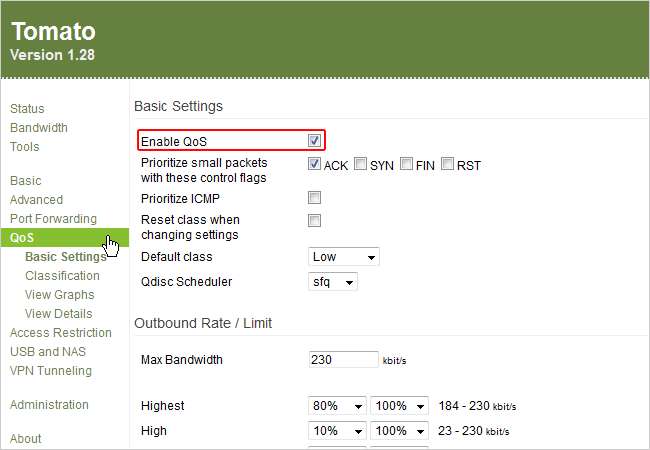
Şimdi, maksimum bant genişliğimizin ne olduğunu görmek için İnternet bağlantımızda bir hız testi yapacağız. En sevdiğiniz hız testi web sitesine gidin. Kullanmanızı öneririz Speedtest.net . Coğrafi olarak yakınınızda bulunan bir sunucu bulun ve teste başlayın. Yükleme hızınızı saniyede kilobit cinsinden not edin. Testiniz hızlarınızı saniyede megabit cinsinden gösteriyorsa, hızı kilobit cinsinden görüntülemek için bunu 1024 ile çarpmanız yeterlidir. Örneğin, yükleme hızım 0,76 Mbps idi (gülme!), Bu yüzden hızım Kbps'de 778 olurdu. Hız testinden yükleme hızınızın ISS'nizin reklamını yaptığı yükleme hızına yakın olmadığını fark ederseniz, birden çok test çalıştırın ve bu testlerin ortalamasını kullanın.
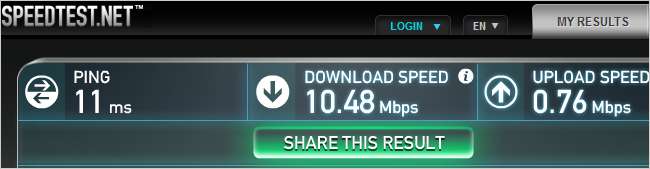
Maksimum yükleme hızınızı öğrendikten sonra, bunu "Giden Hızı / Sınırı" altındaki "Maksimum Bant Genişliği" nin yanına girin. Aşağıdaki hız sınıflarını otomatik olarak ayarlayarak Tomato'nun sizin için bazı işler yapacağını fark edeceksiniz.
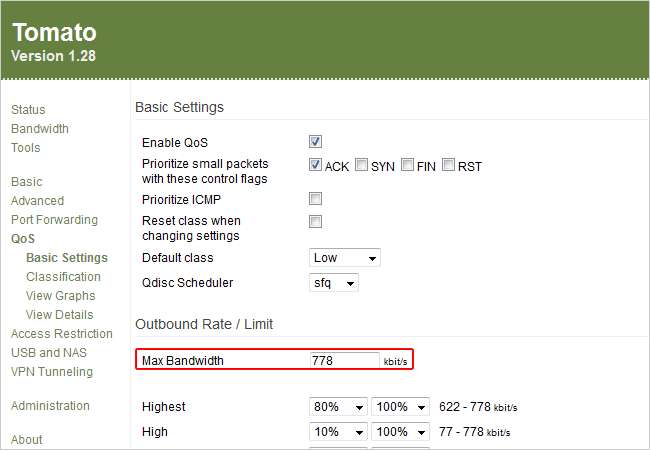
Şimdi, daha önceki hız testimizdeki indirme hızına bir bakalım. Bunu saniyede kilobite dönüştürün ve "Gelen Sınırı" altındaki "Maksimum Bant Genişliği" alanına girin. Bu sefer Tomato sihrini gerçekleştirmeyecek ve aşağıdaki hız sınıflarını ayarlamayacak, bu yüzden bunu manuel olarak kendimiz yapmamız gerekecek. Aşağıda kullandığımız hız sınıflarını kullanabilir veya ortamınıza özel olarak yapılandırabilirsiniz (ki biz de bunu öneriyoruz). Bu ayarlar çevremizde bizim için çalışır. Sayfanın alt kısmına yakın bir yerde bulunan Kaydet'i tıklayın.
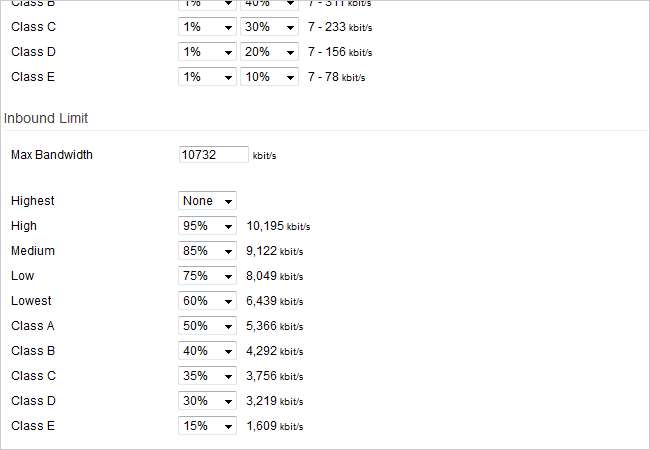
Artık hız sınıflarımızı oluşturduğumuza göre, bunları belirli protokollere / trafiğe uygulamalıyız. Hız sınıflarını protokollerle eşleştirmeye başlamak için kenar çubuğunda QoS'nin altındaki Sınıflandırma'ya tıklayın.
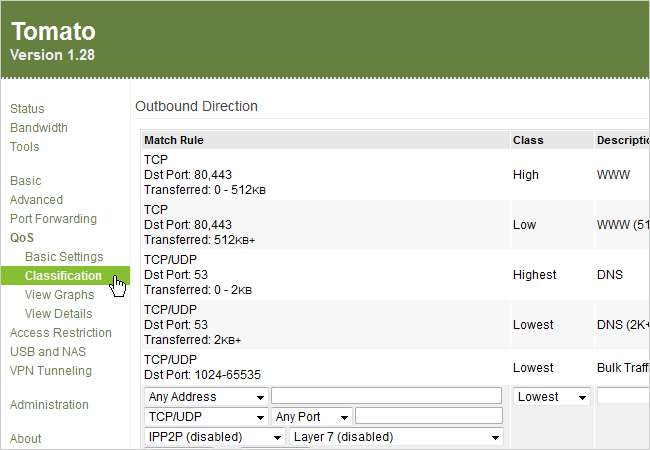
QoS kurallarının bu adımı biraz yanıltıcıdır çünkü, daha önce söylediğimiz gibi, herkesin hangi protokollerin en çok veya en az bant genişliğini gerektirdiği konusunda farklı tercihleri vardır. QoS'yi şimdi kendi ellerinize alabilir veya ağımızda QoS'yi nasıl kurduğumuzu görmek için bizimle kalın.
Referans için hem Sınıflandırma sayfasının hem de Temel Ayarlar sayfasının iki ayrı sekmede açılmasına yardımcı olur. İlk kural ve belki de en önemlisi, kurduğumuz WWW trafiğiydi. Şimdi Tomato, bu kuralı ayarlamak için iyi bir iş çıkarıyor, bu nedenle yapmamız gereken çok fazla ince ayar yok. Bu kural, 80 (HTTP) ve 443 (HTTPS) bağlantı noktalarından geçen giden trafiğe en yüksek önceliği (kurulumumuzda 622 - 778 kbit / sn arasında) verir. Trafiğin bu sınıf üzerinden aktarılması için, giden veri aktarımının (yükleme) 512 KB'yi geçmemesi gerekir. Bu, büyük dosya yüklemelerinin (4 GB .mkv video dosyasını Dropbox'a kopyalamak gibi) bu sınıfa girmemesini ve tüm bant genişliğimizi etkilememesini sağlamaya yardımcı olur.
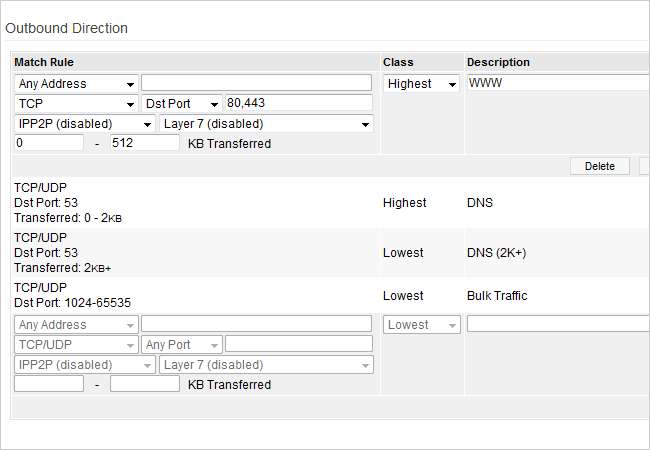
Bizim için çok değerli olan bir kural daha belirleyeceğiz: Xbox Live. İlk olarak, kaynak IP adresini Xbox konsolumuzun statik IP adresine ayarlayacağız: 192.168.0.34. Ardından, trafiğe en yüksek önceliğe göre öncelik vereceğiz. Xbox Live, 3074 numaralı bağlantı noktasını kullanır, bu nedenle 192.168.0.34:3074'e dağıtımdan kaynaklanan tüm trafik bu sınıfta olacaktır. Her ihtimale karşı L7 (Katman 7) filtremizi de "xboxlive" olarak ayarladık. Birden çok sınıfa çok fazla L7 filtresi eklerken dikkatli olun çünkü yönlendiricinizi tıkayabilir.
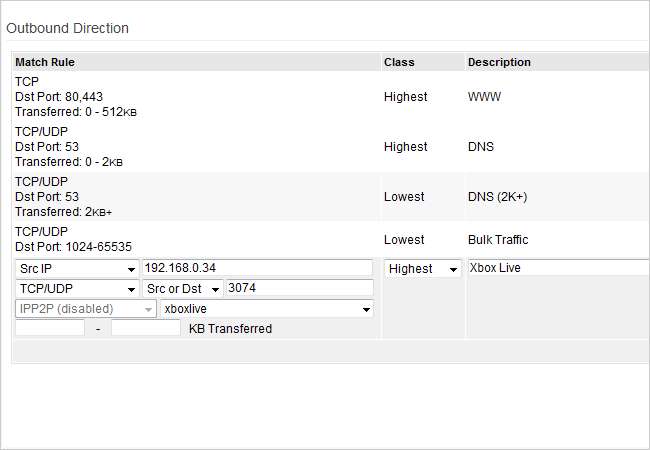
QoS kurallarınızı belirledikten sonra İnternet bağlantı hızınızın o kadar iyi olmadığını fark ederseniz, sıfırdan başlamanızı ve kurallarınızı ve sınıflandırmalarınızı yeniden tanımlamanızı öneririz. Doğru anlamanız 3 veya 4 kez zaman alabilir, ancak bunu yaptıktan sonra çaba gösterdiğiniz için mutlu olacaksınız.
Domates ipuçları listemiz için bu kadar. Ağınızda daha hızlı cihaz keşfi ile birlikte WiFi gücünüz en iyi durumda olmalıdır. QoS kurallarınız, erişim kısıtlama kurallarıyla daha fazla iş yaparken İnternet bağlantınızı hızlandırmaya yardımcı olmalıdır. Üstelik yeni hız aşırtmalı yönlendiricinizle paket göndermek çok hızlı olmalı! Daha fazla ipucu istiyorsanız, Tomato'da OpenVPN kurma kılavuzu ağınıza dünyanın her yerinden erişmek için!
Tarafından görüntüler Dugbee ve Sapisharam








